Dacris benchmarks 8.1.8728
Existují speciální programy, které pomáhají posoudit výkon a stabilitu systému a jednotlivé součásti zvlášť. Provedení takových testů pomáhá identifikovat slabé stránky počítače nebo zjistit případné selhání. V tomto článku budeme zkoumat jednoho ze zástupců takového softwaru, jmenovitě Dacris Benchmarks. Začněme recenzi.
Obsah
Přehled systému
Hlavní okno zobrazí základní informace o vašem systému, množství paměti RAM, nainstalovaného procesoru a grafické karty. První záložka obsahuje pouze povrchní informace a výsledky testů budou zobrazeny níže.
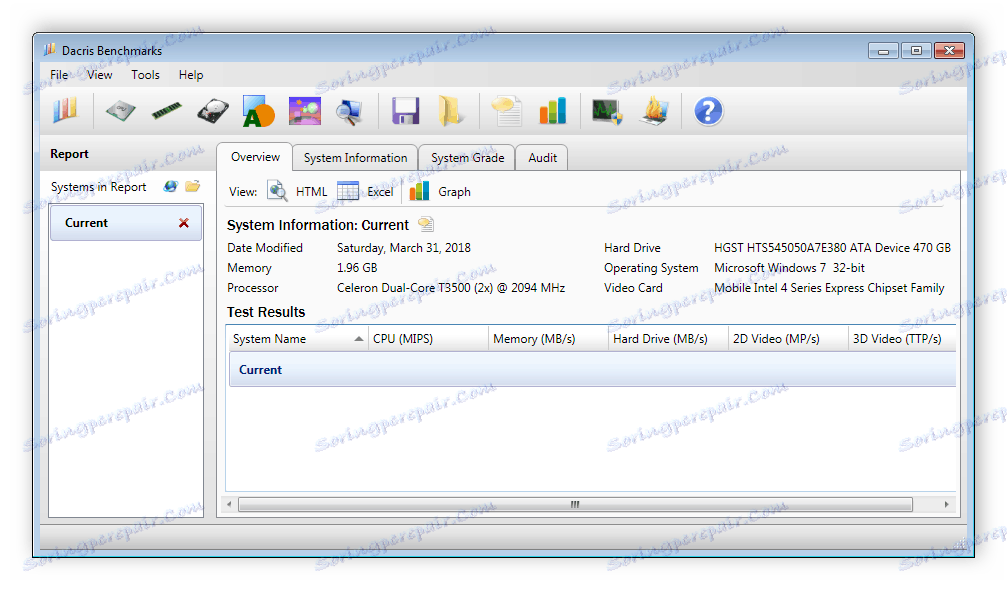
Další podrobnosti lze nalézt s nainstalovanými součástmi na další kartě "Systémové informace" . Zde je vše rozděleno podle seznamu, kde je zařízení zobrazeno vlevo a všechny dostupné informace o něm jsou zobrazeny vpravo. Pokud je nutné provést vyhledávání v seznamu, stačí zadat vyhledávací slovo nebo frázi v příslušném řádku výše.
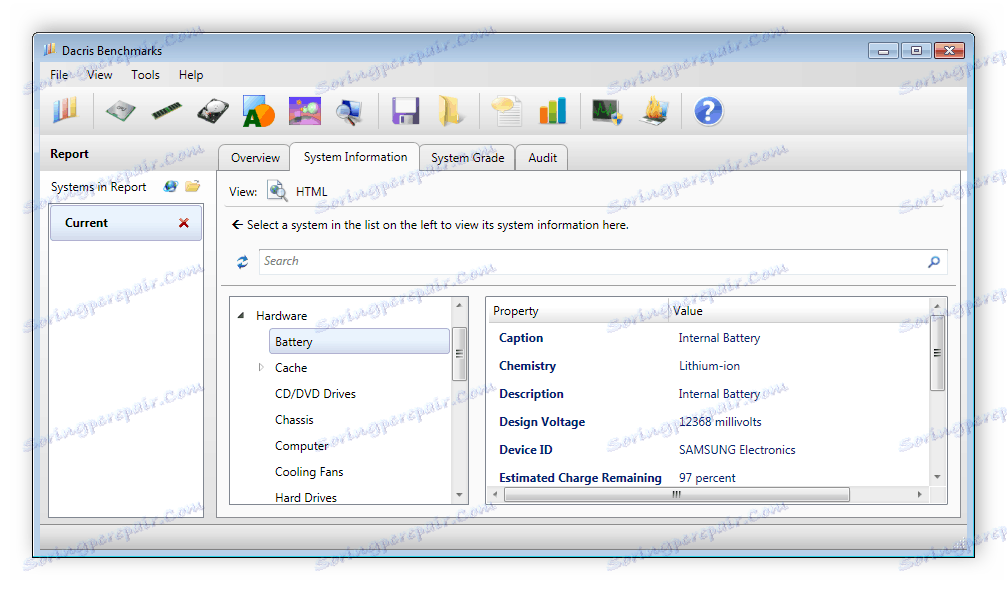
Třetí záložka hlavního okna zobrazuje skóre vašeho počítače. Zde je popis principu hodnocení vlastností systému. Po provedení testů se vraťte na tuto kartu a získáte potřebné informace o stavu počítače.
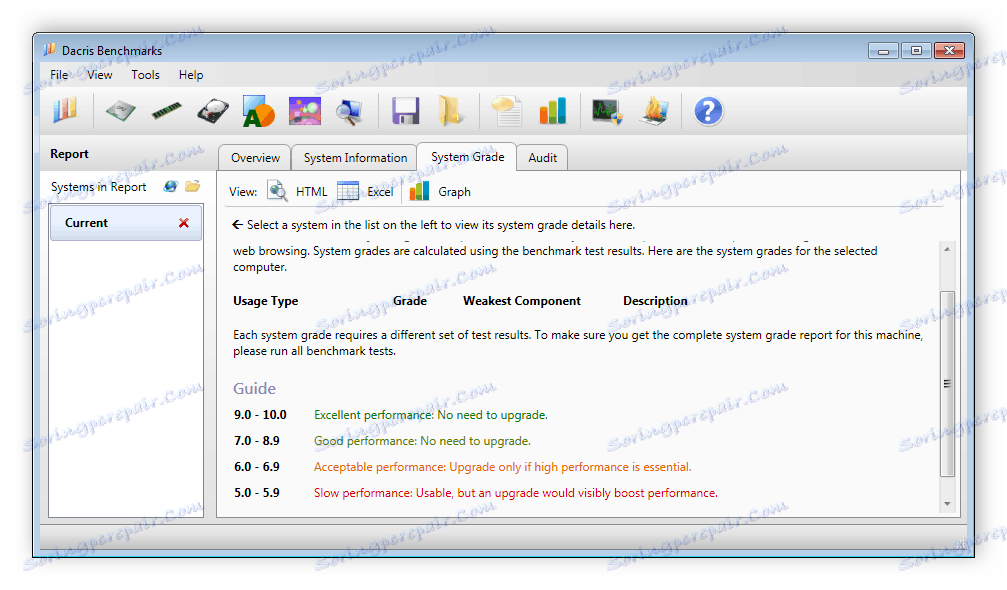
Test CPU
Hlavní funkce Dacris Benchmarks je zaměřena na provádění různých testů komponent. První v seznamu je kontrola procesoru. Spusťte to a počkejte na konec. V okně s procesem v horní části volné plochy se často objevují užitečné tipy pro optimalizaci provozu zařízení.
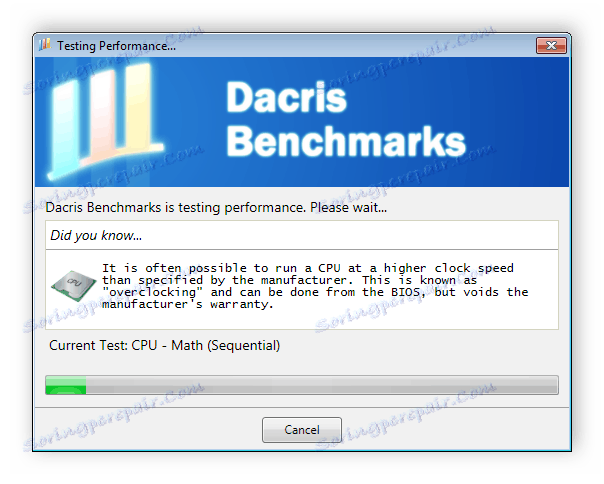
Test se ukončí rychle a výsledek se okamžitě zobrazí na obrazovce. V malém okně uvidíte hodnotu měřenou hodnotou MIPS. Ukazuje, kolik milionů instrukcí CPU provede za jednu sekundu. Výsledky testu budou okamžitě uloženy a po ukončení práce s programem nebudou odstraněny.
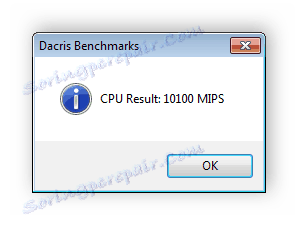
Test paměti
Kontrola paměti se provádí na stejném principu. Právě ji spusťte a počkejte na dokončení. Testování bude trvat déle než v případě procesoru, protože zde probíhá několik fází. Po dokončení se před vámi objeví okno měřené v megabajtech za sekundu.
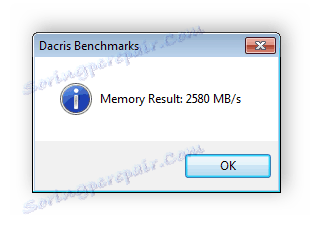
Test pevného disku
Stejný princip ověření jako v předchozích dvou - určitých akcích se provádí postupně, například čtení nebo zápis souborů různých velikostí. Po dokončení testování bude výsledek zobrazen také v samostatném okně.
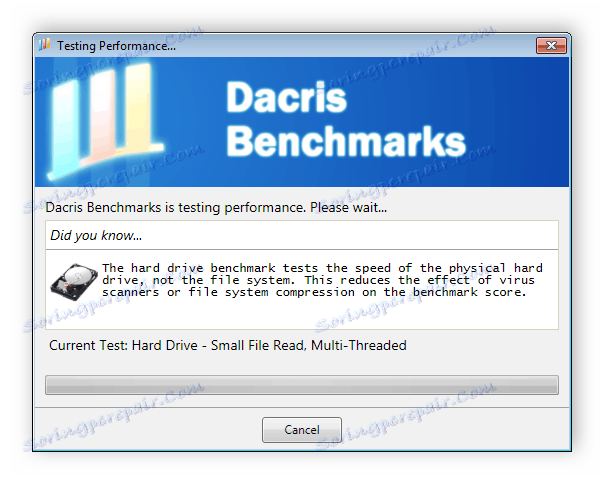
Test 2D a 3D grafiky
Zde je proces mírně odlišný. U 2D grafiky se spustí samostatné okno s obrazem nebo animací, něco podobného počítačové hře. K tomu bude zahájeno kreslení různých objektů, efekty a filtry. Během testu můžete sledovat rychlost snímků za sekundu a jejich průměrnou rychlost.

Testování 3D grafiky je téměř stejné, ale proces je trochu komplikovanější, vyžaduje více zdrojů grafických karet a procesorů a možná budete muset nainstalovat další nástroje, ale nebojte se, vše se stane automaticky. Po kontrole se objeví nové okno s výsledky.
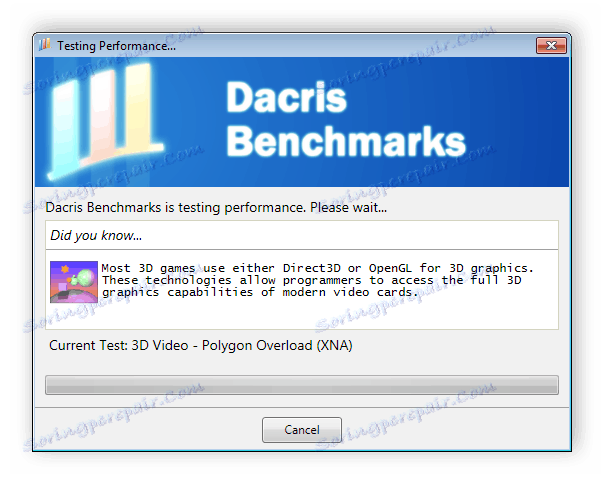
Zkouška stresu procesoru
Stresový test znamená absolutní zatížení procesoru po určitou dobu. Poté se zobrazí informace o jeho rychlosti, změnách se zvyšující se teplotou, nejvyšší teplotou, k níž se zařízení zahřívá, a dalších užitečných podrobnostech. V testovacích kritériích Dacris je takový test také k dispozici.
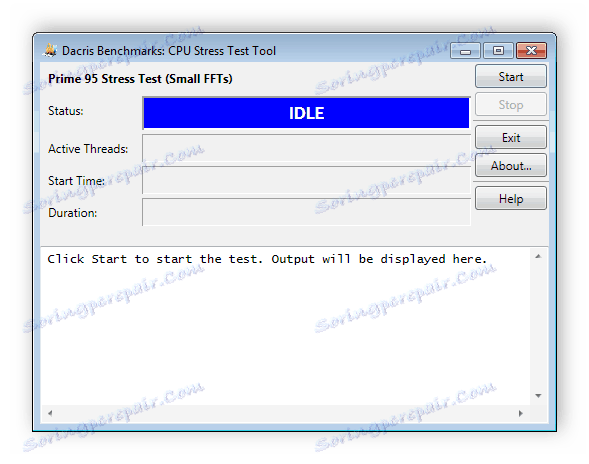
Pokročilé testování
Pokud se vám výše uvedené testy nestačily, doporučujeme podívat se do okna Pokročilé testování . V každém případě bude provedena vícestupňová zkouška každé komponenty. Ve skutečnosti jsou v levé části okna zobrazeny všechny tyto testy. Po jejich dokončení budou výsledky kdykoli uloženy a k dispozici pro prohlížení.

Monitorování systému
Pokud potřebujete získat informace o zatížení procesoru a paměti RAM, počtu spuštěných programů a spuštěných procesů, podívejte se na okno "Systémové sledování" . Zde jsou zobrazeny všechny tyto informace a na výše uvedených zařízeních můžete také vidět zatížení každého procesu.
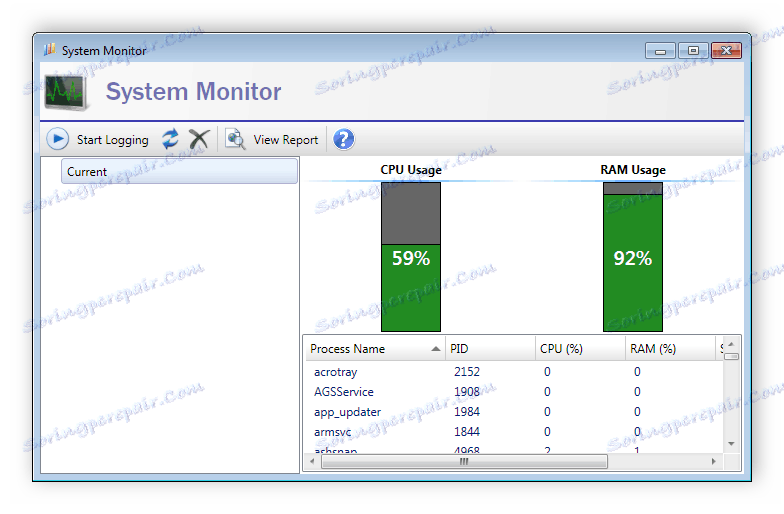
Zásluhy
- Velké množství užitečných testů;
- Pokročilé testování;
- Výstup důležitých informací o systému;
- Jednoduché a pohodlné rozhraní.
Nevýhody
- Absence ruského jazyka;
- Program je distribuován za poplatek.
V tomto článku jsme podrobně zkoumali program pro testování počítače Dacris Benchmarks, seznámili jsme se s každým testovaným darem a dalšími funkcemi. Shrnutí, chtěl bych poznamenat, že používání takového softwaru opravdu pomáhá nalézt a opravit slabé stránky systému a počítače jako celku.